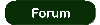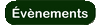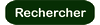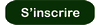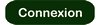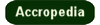Tutoriel : comment utiliser le coupe-citation
Page 1 sur 1
 Tutoriel : comment utiliser le coupe-citation
Tutoriel : comment utiliser le coupe-citation
Couper une citation en deux parties
Lorsqu'on répond à un message, il est recommandé de clairement indiquer à quel concept on répond de façon précise.Pour isoler ce concept dans la citation, on peut utiliser la citation sur sélection.
Mais il peut arriver en plus qu'on ait plusieurs passages dans le message cité auxquels on veuille répondre plus en particulier.
Dans ce cas il convient de couper la citation en deux citations et de répondre en dessous de chacune d'elles.
Pour ceux qui fonctionnent en mode BBcode, l'opération est relativement aisée, mais pour ceux qui fonctionnent en mode wysiwyg, ce n'est pas évident.
Il y a maintenant un nouvel outil dans l'éditeur qui va faciliter la tâche pour tout le monde : le Coupe-citation dont l'icône se trouve juste à droite de celle pour ajouter une citation :
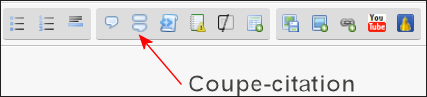
Par exemple, quand le Jardinier démerdard répond à ce message du Sieur @Grigri :

Il répond en fait à deux points différents du message :
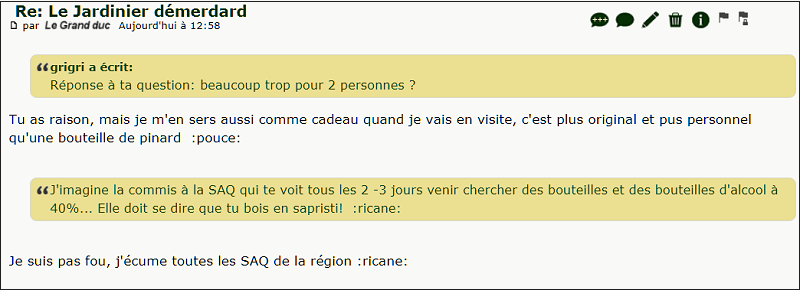
Alors, c'est désormais facile, il suffit de
1° positionner le curseur à l'endroit où on désire couper la citation,
2° cliquer sur l'icône Coupe-citation.

3° la citation se trouve maintenant divisée en deux citaions, il n'y a plus qu'à positionner le curseur au début de la zone de la réponse à la première citation,
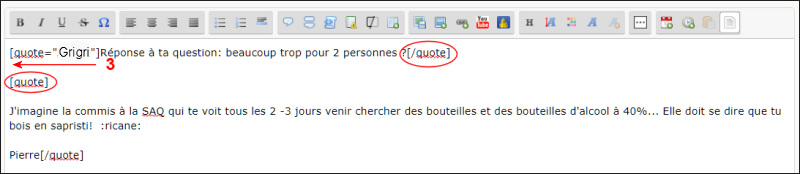
4° et entrer le texte à la suite des deux citations.
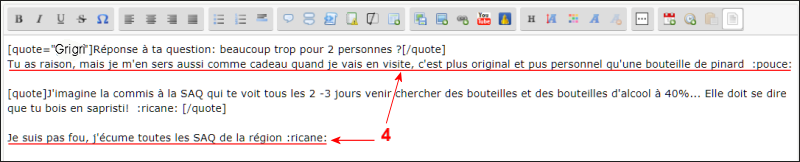
Pour ceux qui procèdent en mode Wysiwyg, la méthode est la même :


Et entrer les deux réponses...

Note : une fois la zone citée coupée en deux, rien ne vous empêche de couper encore les deux zones obtenues au besoin.
Utilisation combinée avec la citation sur sélection
En combinant cet outil avec la citation sur sélection, on obtient un outil puissant permettant de publier des messages plus courts et plus précis :
Si par exemple dans ce message on veut répondre à ces deux passages en particulier :

1° sélectionner la zone allant du début de la première partie à la fin de la seconde
2° cliquer sur l'icône citation :

3° Sélectionner la zone à éliminer entre les deux citations
4° cliquer sur l'icône coupe-citation
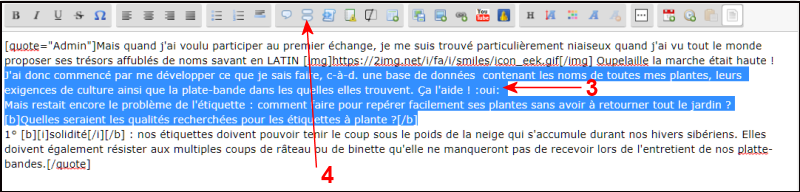
5° Entrer les réponses aux deux citations
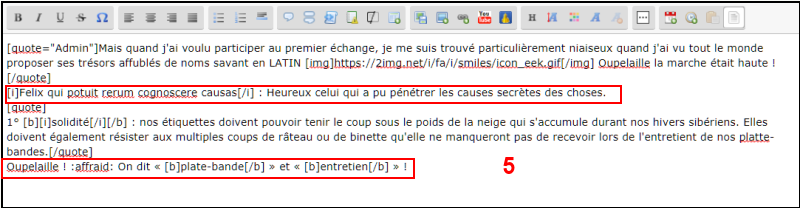
Et voilà !

Page 1 sur 1
Permission de ce forum:
Vous ne pouvez pas répondre aux sujets dans ce forum